win7电脑摄像头被占用无法使用相机怎么办
更新时间:2021-12-10 13:41:21作者:xinxin
有的用户为了方便在原版win7电脑上进行视频通讯聊天,就会选择外接一台摄像头设备,同时也可以进行简单的拍照,然而有用户想要打开相机功能安装好的win7电脑摄像头时就会提示摄像头被占用无法使用相机,对此win7电脑摄像头被占用无法使用相机怎么办呢?这里小编就来告诉大家解决方法。
推荐下载:win7 32位镜像
具体方法:
1. 查看设备管理器,在图像设备中,看是否有ThinkVantage Virtual Camera,如果有,禁用该设备或者卸载;
2. 如果用户使用过QQ聊天,建议打开QQ与某人的聊天窗口,选择摄像头旁边的小三角,选择“视频设置”,在视频设备中会有三个可选。选择Camera Pius 或者Virtual Camera,不要选择“Integrated Camera”;

3. Win+R,输入services.ms回车,开启ThinkVantage Virtual Camera Controller服务;
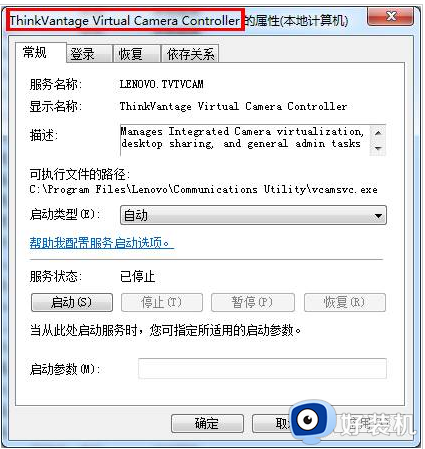
4. 360一键优化会自动禁用我们的虚拟摄像头,开启360里面的禁用项;
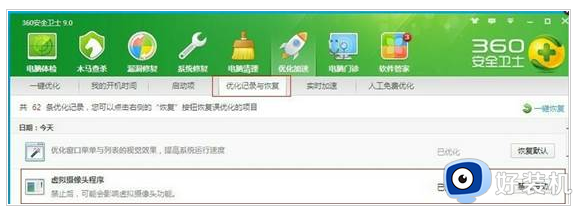
5. 打开设备管理器,找到图像设备,右键卸载Integrated Camera,如果弹出有对话框弹出“删除此设备的驱动程序软件”打勾,如果没有,直接卸载,再扫描检测硬盘改动,使用Windows自带的驱动。
以上就是关于win7电脑摄像头被占用无法使用相机解决方法了,如果有遇到这种情况,那么你就可以根据小编的操作来进行解决,非常的简单快速,一步到位。
- 上一篇: win7电脑提示无法识别您当前的时区解决方法
- 下一篇: win7电脑放音乐声音断断续续怎么修复
win7电脑摄像头被占用无法使用相机怎么办相关教程
- 无法使用win7笔记本电脑摄像头怎么办 win7笔记本摄像头无法使用如何修复
- win7摄像头的驱动怎么安装 win7摄像头驱动安装方法
- win7怎么打开摄像头 win7系统怎么调出照相机
- win7怎么打开摄像头 win7如何打开摄像头
- win7系统摄像头无法捕捉画面怎么办 win7摄像头停止捕捉画面解决方法
- win7电脑摄像头权限被关闭请开启权限在哪里设置
- win7电脑安了罗技摄像头如何用摄像头拍照
- win7摄像头图标怎么调出来 win7系统如何调出摄像头图标
- win7看不见摄像头怎么办 win7系统不显示摄像头解决方法
- win7外接usb摄像头无法使用的解决方法 win7电脑无法识别usb摄像头怎么修复
- win7访问win10共享文件没有权限怎么回事 win7访问不了win10的共享文件夹无权限如何处理
- win7发现不了局域网内打印机怎么办 win7搜索不到局域网打印机如何解决
- win7访问win10打印机出现禁用当前帐号如何处理
- win7发送到桌面不见了怎么回事 win7右键没有发送到桌面快捷方式如何解决
- win7电脑怎么用安全模式恢复出厂设置 win7安全模式下恢复出厂设置的方法
- win7电脑怎么用数据线连接手机网络 win7电脑数据线连接手机上网如何操作
热门推荐
win7教程推荐
- 1 win7每次重启都自动还原怎么办 win7电脑每次开机都自动还原解决方法
- 2 win7重置网络的步骤 win7怎么重置电脑网络
- 3 win7没有1920x1080分辨率怎么添加 win7屏幕分辨率没有1920x1080处理方法
- 4 win7无法验证此设备所需的驱动程序的数字签名处理方法
- 5 win7设置自动开机脚本教程 win7电脑怎么设置每天自动开机脚本
- 6 win7系统设置存储在哪里 win7系统怎么设置存储路径
- 7 win7系统迁移到固态硬盘后无法启动怎么解决
- 8 win7电脑共享打印机后不能打印怎么回事 win7打印机已共享但无法打印如何解决
- 9 win7系统摄像头无法捕捉画面怎么办 win7摄像头停止捕捉画面解决方法
- 10 win7电脑的打印机删除了还是在怎么回事 win7系统删除打印机后刷新又出现如何解决
